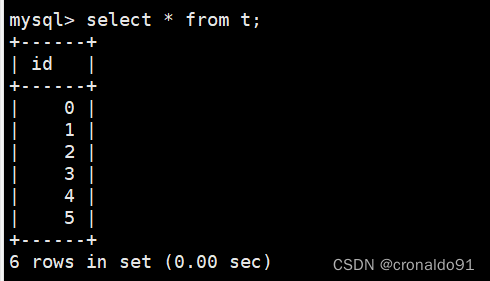目录
前言
设计思路
BaseElem
Menu
CustomElement
BaseDrag
Drag
Resize
最终效果
总结
相关代码
前言
分享一下之前公司实现自定义菜单的思路,禁用浏览器右键菜单,使用自定义的菜单将其代替,主要功能有:鼠标右键调出菜单,双击选中/取消选中标签,新建标签,删除标签,调整位置,调整大小,取消拖拽,关闭菜单
设计思路
- MessageCenter来自于消息中心,为组件提供基础通信功能
- BaseElem: 自定义标签的基类,提供一些通用的方法和属性,继承自MessageCenter,通过消息中心对外通信
- Menu: 菜单类,用于创建和显示自定义菜单。它继承自BaseElem,实现创建菜单、渲染菜单列表等方法
- CustomElement: 自定义元素类,用于创建和操作自定义标签。它继承自BaseElem,提供创建标签、选中标签、复制标签、删除标签等方法
- BaseDrag: 拖拽基类,提供了基本的拖拽功能。它继承自BaseElem,实现鼠标事件的处理和触发
- Drag: 拖拽调整标签位置类,继承自BaseDrag,实现拖拽标签位置的功能
- Resize: 拖拽调整标签尺寸类,继承自BaseDrag,实现拖拽调整标签尺寸的功能。
BaseElem
自定义标签基类提供了移动和删除标签功能,它充当公共类的作用,后面的自定义标签都继承与该类
/**
* 自定义标签的基类
*/
class BaseElem extends MessageCenter {
root: HTMLElement = document.body
remove(ele: IParentElem) {
ele?.parentNode?.removeChild(ele)
}
moveTo({ x, y }: { x?: number, y?: number }, ele: IParentElem) {
if (!ele) return
ele.style.left = `${x}px`
ele.style.top = `${y}px`
}
}Menu
菜单类的作用是创建自定义菜单,代替浏览器原有的右键菜单。其中每个菜单子项的数据结构如下
type MenuListItem = {
label: string
name?: string
handler?(e: MouseEvent): void
}菜单类
export class Menu extends BaseElem {
constructor(public menuList: MenuListItem[] = [], public menu?: HTMLElement) {
super()
this.root.addEventListener("contextmenu", this.menuHandler)
}
/**
* 创建菜单函数
* @param e
*/
menuHandler = (e: MouseEvent) => {
e.preventDefault();// 取消默认事件
this.remove(this.menu)
this.create(this.root)
this.moveTo({
x: e.clientX,
y: e.clientY
}, this.menu)
this.renderMenuList()
}
/**
* 创建菜单元素
* @param parent 父元素
*/
create(parent: HTMLElement) {
this.menu = createElement({
ele: "ul",
attr: { id: "menu" },
parent
})
}
/**
* 菜单列表
* @param list 列表数据
* @param parent 父元素
* @returns
*/
renderMenuList(list: MenuListItem[] = this.menuList, parent: IParentElem = this.menu) {
if (!parent) return
list.forEach(it => this.renderMenuListItem(it, parent))
}
/**
* 菜单列表子项
* @param item 单个列表数据
* @param parent 父元素
* @returns 列表子项
*/
renderMenuListItem(item: MenuListItem, parent: HTMLElement) {
const li = createElement({
ele: "li",
attr: {
textContent: item.label
},
parent
})
li.addEventListener("click", item.handler ?? noop)
return item
}
}我们在HTML中使用一下菜单功能,通过label配置菜单选项,handler设置点击事件
<!DOCTYPE html>
<html lang="en">
<head>
<meta charset="UTF-8">
<meta http-equiv="X-UA-Compatible" content="IE=edge">
<meta name="viewport" content="width=device-width, initial-scale=1.0">
<title>Menu</title>
<style>
html,
body {
width: 100%;
height: 100%;
}
#menu {
z-index: 2;
position: fixed;
width: 100px;
min-height: 40px;
background: lightcoral;
}
#menu li {
text-align: center;
line-height: 30px;
cursor: pointer;
}
#menu li:hover {
background: lightblue;
}
</style>
</head>
<body>
<script type="module">
import { Menu } from "./index.js"
// 初始化菜单功能
const menu = new Menu([
{
label: "关闭", handler: (e) => {
menu.remove(menu.menu)
}
}
])
</script>
</body>
</html>效果如下

CustomElement
为了让菜单与被控标签解耦(实际上也没有联系),使用新的类承载标签管理。其中自定义标签主要包含以下功能:
create:新建标签
cloneNode:复制标签
removeEle:删除标签
select:选中/取消选中标签(通过双击触发该函数)
setCount:标签的计数器
export class CustomElement extends BaseElem {
selectClass = "custom-box"// 未被选中标签class值
private _selectEle: ICustomElementItem = null// 当前选中的标签
count: number = 0// 计数器,区分标签
constructor() {
super()
document.onselectstart = () => false// 取消文字选中
}
/**
* 选中标签后的样式变化
*/
set selectEle(val: ICustomElementItem) {
const { _selectEle } = this
this.resetEleClass()
if (val && val !== _selectEle) {
val.className = `select ${this.selectClass}`
this._selectEle = val
}
}
get selectEle() {
return this._selectEle
}
/**
* 初始化事件
* @param ele
*/
initEve = (ele: HTMLElement) => {
ele.addEventListener("dblclick", this.select)
}
/**
* 复制标签时增加复制文本标识
* @param elem
*/
setCount(elem: HTMLElement) {
elem.textContent += "(copy)"
++this.count
}
/**
* 选中标签后重置上一个标签的样式
* @returns
*/
resetEleClass() {
if (!this._selectEle) return
this._selectEle.className = this.selectClass
this._selectEle = null
}
/**
* 新建标签
* @returns 标签对象
*/
create() {
const ele = createElement({
ele: "div",
attr: { className: this.selectClass, textContent: (++this.count).toString() },
parent: this.root
})
return ele
}
/**
* 初始化标签
* @param e 鼠标事件
* @param elem 标签对象
*/
add(e: MouseEvent, elem?: HTMLElement) {
const ele = elem ?? this.create()
ele && this.initEve(ele)
this.moveTo({
x: e.clientX,
y: e.clientY
}, ele)
}
/**
* 复制标签操作
* @param e 鼠标事件
* @returns
*/
cloneNode(e: MouseEvent) {
if (!this.selectEle) return
const _elem = this.selectEle?.cloneNode?.(true) as HTMLElement
_elem && this.root.appendChild(_elem)
_elem && this.setCount(_elem)
this.add(e, _elem)
this.selectEle = _elem
}
/**
* 删除标签
* @returns
*/
removeEle() {
if (!this.selectEle) return
this.remove(this.selectEle as IParentElem)
this.selectEle = null
--this.count
}
/**
* 选中/取消选中标签
* @param e
*/
select = (e: MouseEvent) => {
this.selectEle = e.target
}
/**
* 点击body时取消选中(未使用)
* @param e
*/
unselected = (e: MouseEvent) => {
if (e.target === this.root) this.selectEle = null
}
}结合上述类的实现,我们在页面中增加几种菜单
<!DOCTYPE html>
<html lang="en">
<head>
<meta charset="UTF-8">
<meta http-equiv="X-UA-Compatible" content="IE=edge">
<meta name="viewport" content="width=device-width, initial-scale=1.0">
<title>Menu</title>
<style>
html,
body {
width: 100%;
height: 100%;
}
#menu {
z-index: 2;
position: fixed;
width: 100px;
min-height: 40px;
background: lightcoral;
}
#menu li {
text-align: center;
line-height: 30px;
cursor: pointer;
}
#menu li:hover {
background: lightblue;
}
.custom-box {
line-height: 100px;
text-align: center;
width: 100px;
height: 100px;
white-space: nowrap;
text-overflow: ellipsis;
overflow: hidden;
background: lightgreen;
position: fixed;
cursor: move;
}
.select {
z-index: 1;
border: 3px solid black;
}
</style>
</head>
<body>
<script type="module">
import { Menu, CustomElement } from "./index.js"
// 初始化标签
const elem = new CustomElement()
// 初始化菜单功能
const menu = new Menu([
{
label: "新建", handler: (e) => {
menu.remove(menu.menu)
elem.add(e)
}
}, {
label: "复制", handler: (e) => {
menu.remove(menu.menu)
elem.cloneNode(e)
}
}, {
label: "删除", handler: (e) => {
menu.remove(menu.menu)
elem.removeEle()
}
},
{
label: "关闭", handler: (e) => {
menu.remove(menu.menu)
}
}
])
</script>
</body>
</html>效果如下

BaseDrag
完成上述基础功能后,我们可以尝试对标签位置和大小进行修改,所以我们建立一个鼠标拖拽的基类,用来实现拖拽的公共函数
/**
* 拖拽基类
*/
class BaseDrag extends BaseElem {
constructor(public elem: HTMLElement, public root: any = document) {
super()
this.init()
}
/**
* 初始化事件
*/
init() {
this.elem.onmousedown = this.__mouseHandler//添加点击事件,避免重复定义
}
/**
* 将一些公共函数在基类中实现
* @param e 事件对象
*/
private __mouseHandler = (e: Partial<MouseEvent>) => {
const { type } = e
if (type === "mousedown") {
this.root.addEventListener("mouseup", this.__mouseHandler);
this.root.addEventListener("mousemove", this.__mouseHandler);
} else if (type === "mouseup") {
this.root.removeEventListener("mouseup", this.__mouseHandler);
this.root.removeEventListener("mousemove", this.__mouseHandler);
}
type && this.emit(type, e)// 触发子类的函数,进行后续操作
}
/**
* 取消拖拽
*/
reset() {
this.elem.onmousedown = null
}
}可以看到,上述的代码的__mouseHandler函数中我们对鼠标事件进行了拦截,并且借助消息中心将事件传递出去,方便后续的拓展
Drag
接着是拖拽移动标签的功能,该类拖拽了鼠标按下和移动的回调
/**
* 拖拽调整标签位置
*/
export class Drag extends BaseDrag {
offset?: Partial<{ x: number, y: number }>// 鼠标点击时在元素上的位置
constructor(public elem: HTMLElement) {
super(elem)
this.on("mousedown", this.mouseHandler)
this.on("mousemove", this.mouseHandler)
}
/**
* 鼠标事件处理函数,当鼠标按下时,记录鼠标点击时在元素上的位置;当鼠标移动时,根据鼠标位置的变化计算新的位置,并通过调用父类的moveTo方法来移动元素
* @param e
*/
mouseHandler = (e: Partial<MouseEvent>) => {
const { type, target, clientX = 0, clientY = 0 } = e
if (type === "mousedown") {
this.offset = {
x: e.offsetX,
y: e.offsetY
}
} else if (type === "mousemove") {
const { x = 0, y = 0 } = this.offset ?? {}
this.moveTo({
x: clientX - x,
y: clientY - y
}, target as HTMLElement)
}
}
}
Resize
最后我们将位置改成高度宽度,实现一下调整标签尺寸的类
/**
* 拖拽调整标签尺寸
*/
export class Resize extends BaseDrag {
startX?: number
startY?: number
startWidth?: IStyleItem
startHeight?: IStyleItem
constructor(public elem: HTMLElement) {
super(elem)
this.on("mousedown", this.mouseHandler)
this.on("mousemove", this.mouseHandler)
}
/**
* 获取标签样式项
* @param ele 标签
* @param key 样式属性名
* @returns 样式属性值
*/
getStyle(ele: Element, key: keyof CSSStyleDeclaration) {
const styles = document.defaultView?.getComputedStyle?.(ele)
if (styles && typeof styles[key] === "string") return parseInt(styles[key] as string, 10)
}
/**
* 鼠标事件处理函数,用于处理鼠标按下和移动事件。当鼠标按下时,记录起始位置和当前宽度、高度的值。当鼠标移动时,根据鼠标位置的变化计算新的宽度和高度,并更新元素的样式。
* @param e
*/
mouseHandler = (e: Partial<MouseEvent>) => {
const { type, clientX = 0, clientY = 0 } = e
if (type === "mousedown") {
this.startX = clientX;
this.startY = clientY;
this.startWidth = this.getStyle(this.elem, "width")
this.startHeight = this.getStyle(this.elem, "height")
} else if (type === "mousemove") {
const width = <number>this.startWidth + (clientX - <number>this.startX);
const height = <number>this.startHeight + (clientY - <number>this.startY);
this.elem.style.width = width + 'px';
this.elem.style.height = height + 'px';
}
}
}最终效果
最后我们在HTML中使用上述的所有功能,演示一下全部功能
<!DOCTYPE html>
<html lang="en">
<head>
<meta charset="UTF-8">
<meta http-equiv="X-UA-Compatible" content="IE=edge">
<meta name="viewport" content="width=device-width, initial-scale=1.0">
<title>Menu</title>
<style>
html,
body {
width: 100%;
height: 100%;
}
#menu {
z-index: 2;
position: fixed;
width: 100px;
min-height: 40px;
background: lightcoral;
}
#menu li {
text-align: center;
line-height: 30px;
cursor: pointer;
}
#menu li:hover {
background: lightblue;
}
.custom-box {
line-height: 100px;
text-align: center;
width: 100px;
height: 100px;
white-space: nowrap;
text-overflow: ellipsis;
overflow: hidden;
background: lightgreen;
position: fixed;
cursor: move;
}
.select {
z-index: 1;
border: 3px solid black;
}
</style>
</head>
<body>
<script type="module">
import { Menu, CustomElement, Drag, Resize } from "./index.js"
// 初始化标签
const elem = new CustomElement()
// 初始化菜单功能
const menu = new Menu([
{
label: "新建", handler: (e) => {
menu.remove(menu.menu)
elem.add(e)
}
}, {
label: "复制", handler: (e) => {
menu.remove(menu.menu)
elem.cloneNode(e)
}
}, {
label: "删除", handler: (e) => {
menu.remove(menu.menu)
elem.removeEle()
}
}, {
label: "调整位置", handler: (e) => {
menu.remove(menu.menu)
elem.selectEle && (elem.selectEle.__drag = new Drag(elem.selectEle))
}
}, {
label: "调整大小", handler: (e) => {
menu.remove(menu.menu)
elem.selectEle && (elem.selectEle.__resize = new Resize(elem.selectEle))
}
}, {
label: "取消拖拽", handler: (e) => {
menu.remove(menu.menu)
elem.selectEle?.__drag?.reset?.()
elem.selectEle?.__resize?.reset?.()
}
},
{
label: "关闭", handler: (e) => {
menu.remove(menu.menu)
}
}
])
</script>
</body>
</html> 
总结
当涉及到自定义菜单时,JavaScript提供了丰富的功能和API,让我们能够创建具有定制化选项和交互性的菜单。文章主要介绍了前端自定义菜单的实现过程,描述了创建标签、选中标签、复制标签、删除标签、拖拽位置及大小等功能。
以上就是文章全部内容了,感谢你看到了最后,如果觉得不错的话,请给个三连支持一下吧,谢谢!
相关代码
utils-lib-js: JavaScript工具函数,封装的一些常用的js函数
myCode: 基于js的一些小案例或者项目 - Gitee.com
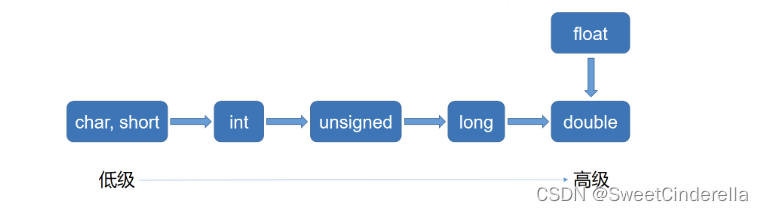
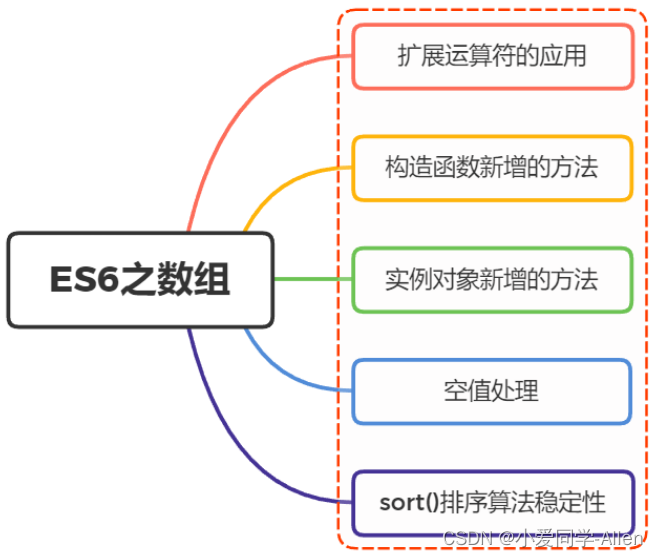
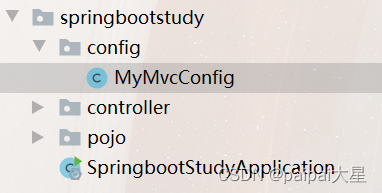
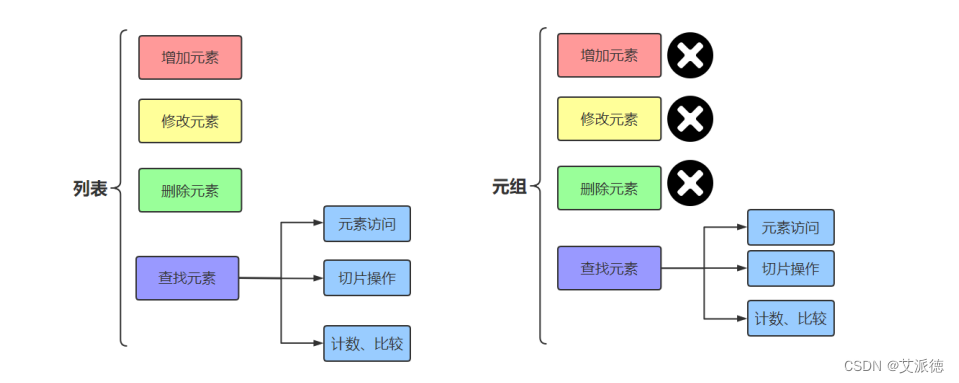
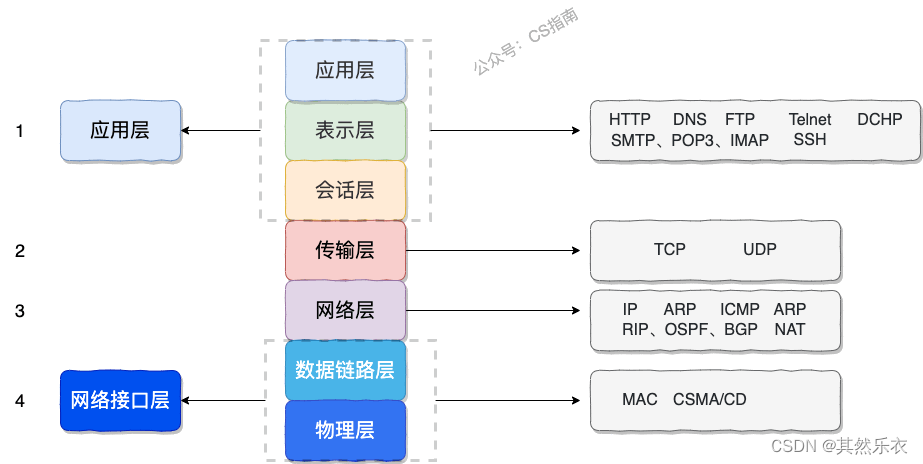
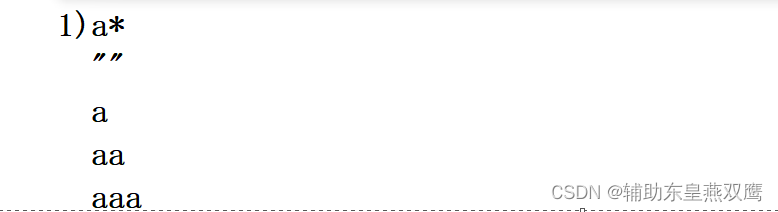


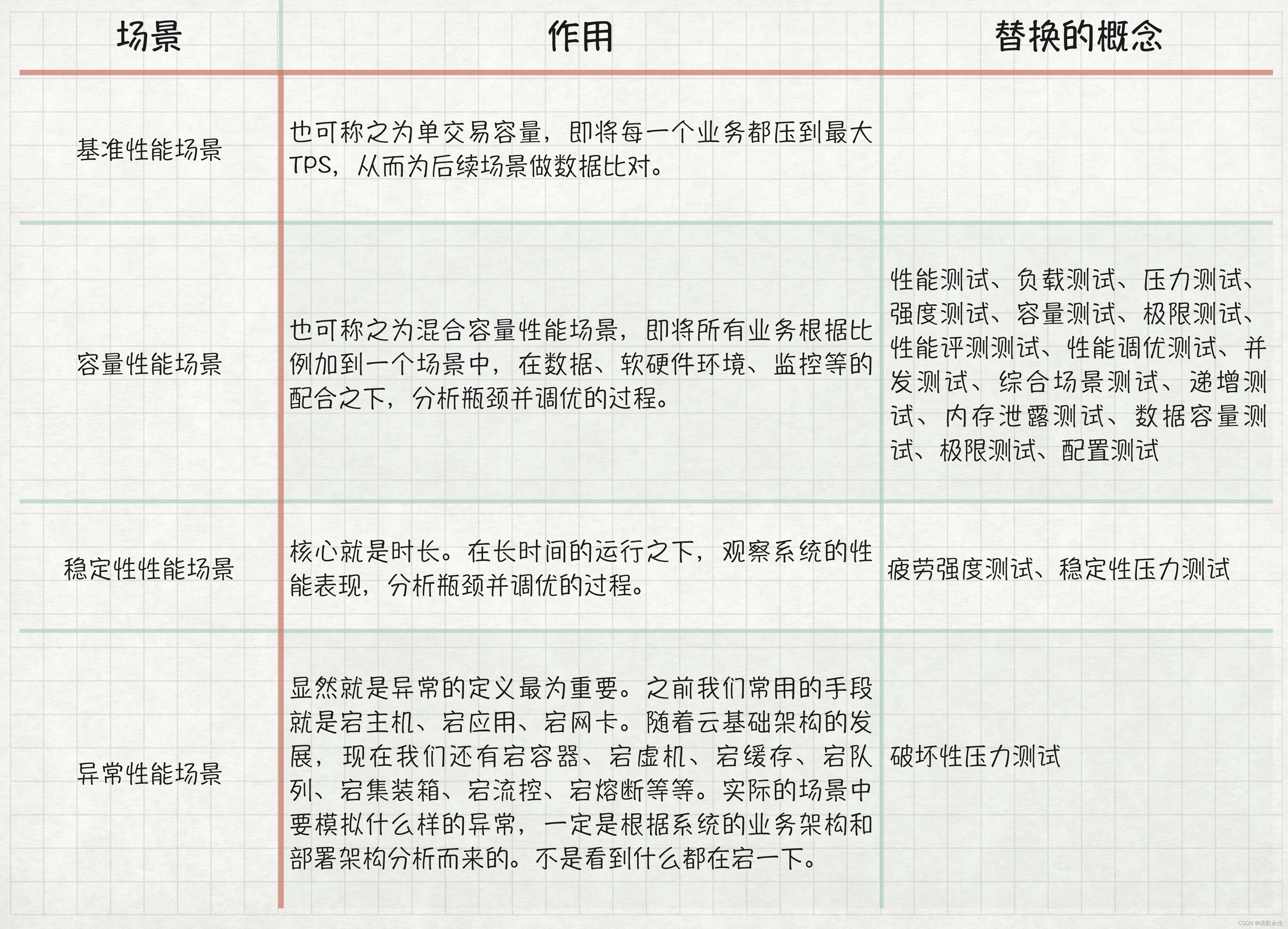

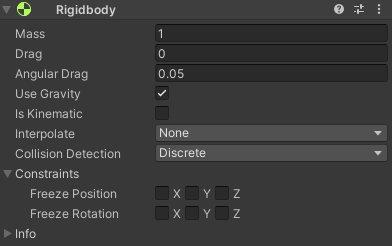
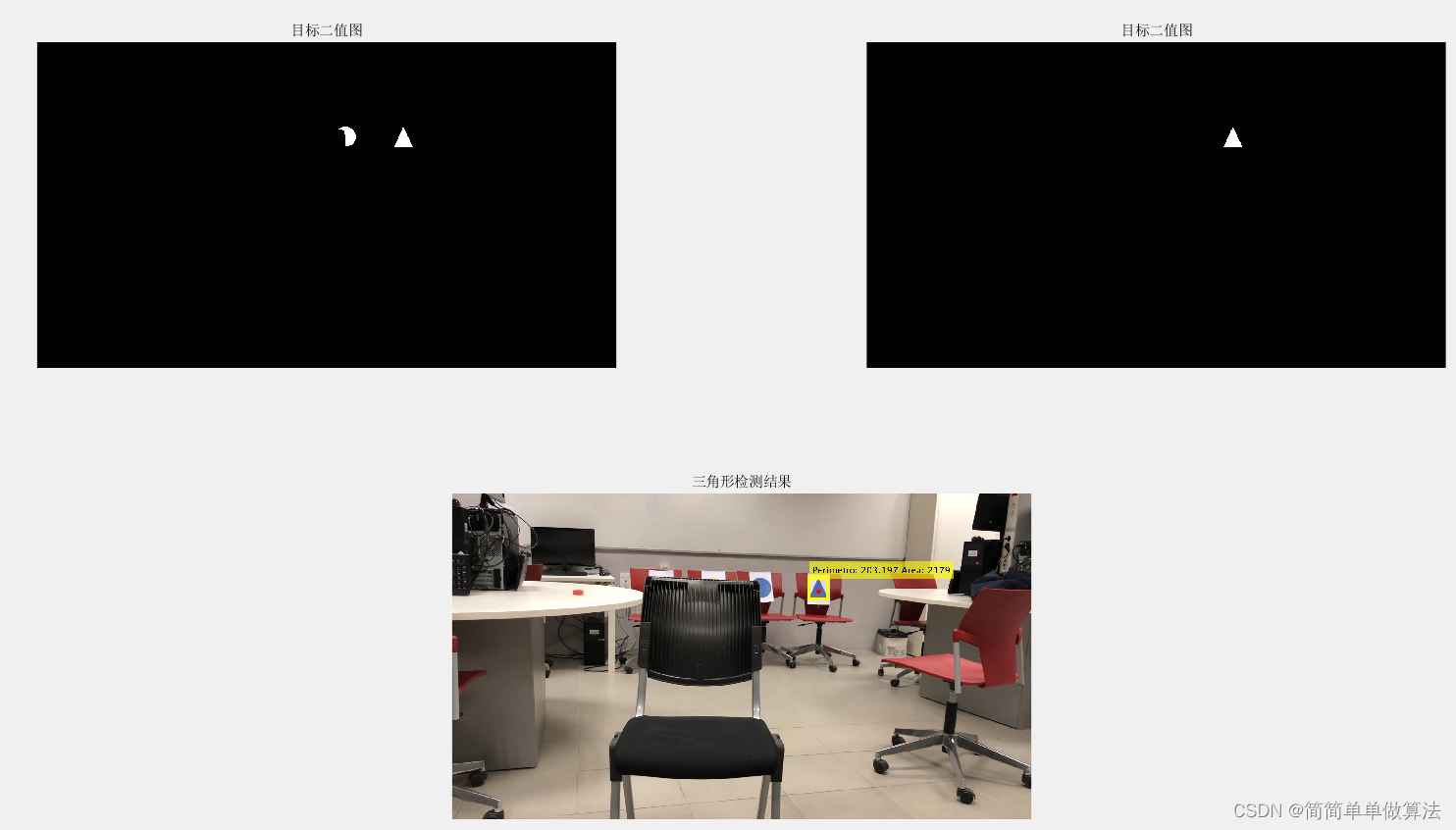





![[oeasy]python0073_进制转化_eval_evaluate_衡量_oct_octal_八进制](https://img-blog.csdnimg.cn/img_convert/e29c1ebfd55d9cdc17b4a3c857cb0e1f.png)